在公司目录中更改用户的项目权限模板
目标
变更公司级别目录工具中的用户项目权限模板。
背景
项目权限模板用于创建一组可分配给多个用户的权限。许多公司选择根据组织中和协作者中不同角色的需求创建权限模板。
创建权限模板后(请参阅创建项目权限模板),你可以为公司或项目目录中的项目变更用户权限模板。 本文展示如何在公司级别目录中更改用户的单个项目权限。
需要考虑的事项
- 所需用户权限:
- 公司级别目录工具的“管理员”级别权限。
或者 - 公司级别目录工具的"只读"或"标准"级别权限,在公司公司 权限 模板模板上启用了"创建和编辑用户(基于可分配权限模板)"细分权限且具有"只读"或"标准"级别权限在项目级别目录工具上,并在项目 权限 模板上启用了"管理权限模板(仅限可分配)"细分权限。
注意:在其权限模板上启用了这些细分权限的用户只能:- 对其他用户已加入的项目更新项目权限模板。
-
- 分配其他用户可分配权限模板。
- 公司级别目录工具的“管理员”级别权限。
- 先决条件:
- 必须首先创建要分配给用户的模板(请参阅创建项目权限模板)。
- 其他信息:
- 具有适当权限的用户也可以在项目级别目录中更改权限。请参阅在项目目录中更改用户权限。
- Procore 的权限级别(无、只读、标准和管理员)定义了用户在每个 Procore 工具中可以执行的操作及可以查看的信息。请参阅用户权限矩阵 - Web 和用户权限矩阵 - 移动。
步骤
- 导航到公司级别目录工具。
- 点击用户。
- 点击要对其更改权限模板的用户旁边的编辑。
- 滚动到“项目设置”下的“当前项目设置”。
- 找到要更改用户权限模板的项目,然后点击其行末尾的更改模板。
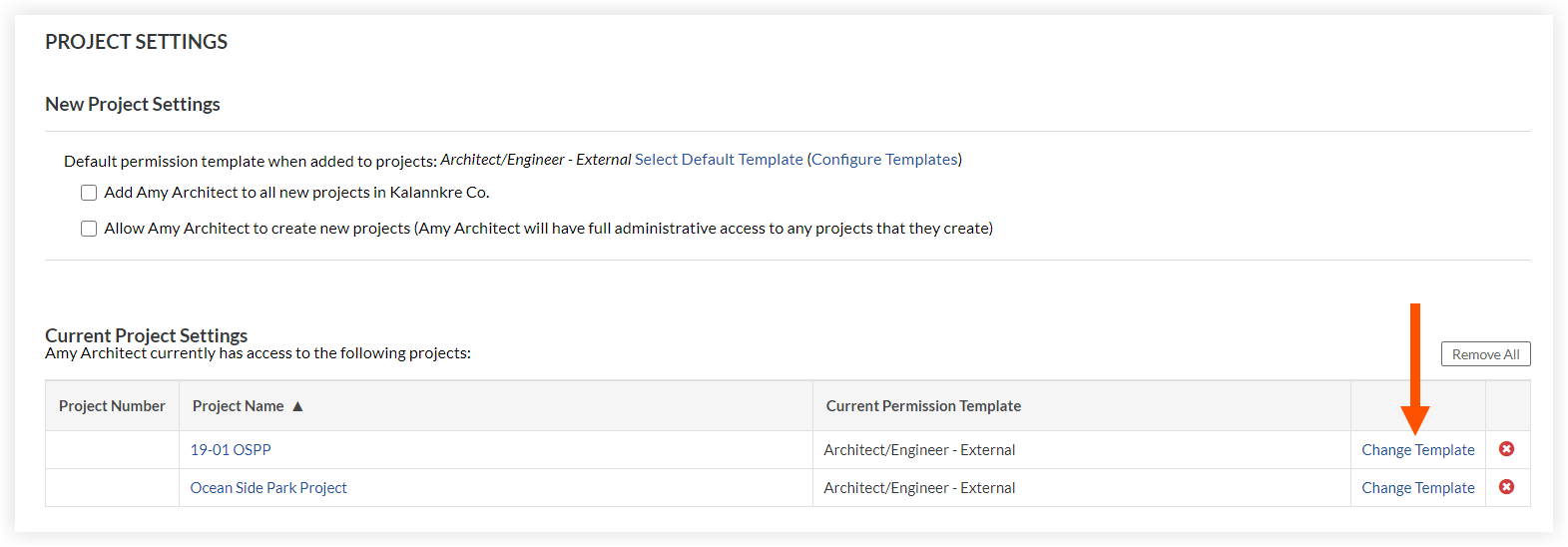
- 在“选择项目权限模板”窗口中,在“模板”字段中选择要应用的模板。
- 可选(仅限管理员):选中“将此模板应用于 [User Name] 加入的所有项目”复选框,以将所选模板应用于用户已添加到你公司 Procore 账户中的所有项目。只能为全局权限模板选择此选项。
- 点击应用。

